Agora que você aplicou a textura ao modelo de avião, é necessário utilizar o modificador Desempacotar UVW para atribuir as partes da textura em faces específicas.
Configurar a lição:
- Continue a partir do exercício anterior ou
 abra
p47_texture_applied_unadjusted.max .
abra
p47_texture_applied_unadjusted.max .
- Se você abriu a cena diferente,
 clique no objetoP-47 para selecioná-lo.
clique no objetoP-47 para selecioná-lo.
Aplicar o modificador Desempacotar UVW:
- Vá para o
 painel Modify. Abra a lista de modificadores de lista suspensa e selecione Desempacotar UVW. (Você pode pressionar U para escolher rapidamente esse modificador).
painel Modify. Abra a lista de modificadores de lista suspensa e selecione Desempacotar UVW. (Você pode pressionar U para escolher rapidamente esse modificador). - Na pilha, clique no ícone para ícone com o sinal "+"
 para abrir a hierarquia Desempacotar UVW.
para abrir a hierarquia Desempacotar UVW. 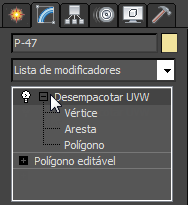
- Clique no nível de subobjeto Polígono para torná-lo ativo.

Defina a parte superior da asa esquerda para o mapeamento:
- Clique em
 (Aumentar a alternância da viewport) para tornar as quatro viewports visíveis.
(Aumentar a alternância da viewport) para tornar as quatro viewports visíveis. - Clique em
 (Zoom para aumentar todos os selecionados), para que você possa ver todo o avião nas viewports superiores, frontais e esquerdos.
(Zoom para aumentar todos os selecionados), para que você possa ver todo o avião nas viewports superiores, frontais e esquerdos. 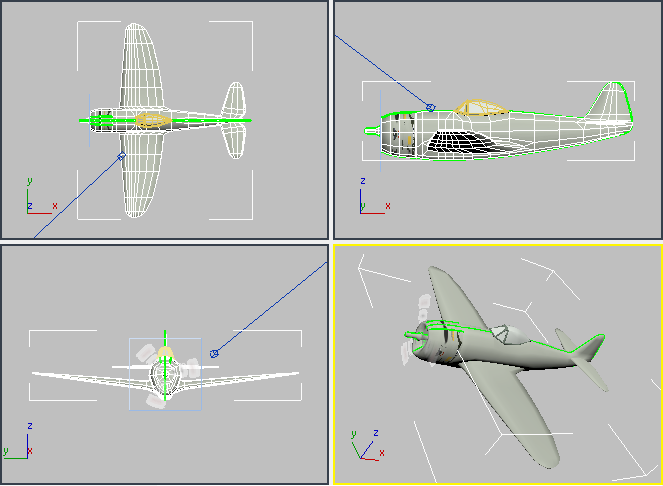
- Na barra de ferramentas principal, certifique-se de que a alternação de seleção de janela/transversal está em seu
 estado transversal, a seguir, na viewport superior
estado transversal, a seguir, na viewport superior  arraste uma caixa de seleção para selecionar todas as faces na parte superior da asa esquerda.
arraste uma caixa de seleção para selecionar todas as faces na parte superior da asa esquerda. 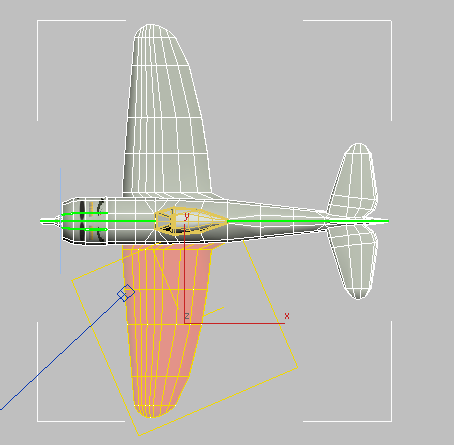
Na viewport esquerda, Ctrl+ clique para selecionar as faces estreitas ao longo da aresta dianteira da asa.
Dica: Para selecionar as faces na aresta dianteira, é de grande ajuda maximizar a viewport esquerda (aperte Alt + L).
maximizar a viewport esquerda (aperte Alt + L). 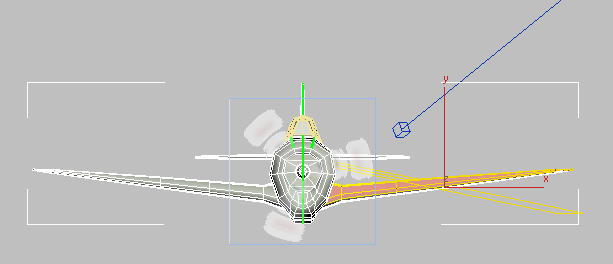 Dica: Você pode querer usar uma vista inferior para garantir que não há faces na parte inferior da asa selecionada.
Dica: Você pode querer usar uma vista inferior para garantir que não há faces na parte inferior da asa selecionada. - Na barra de ferramentas principal, no campo Conjuntos de Seleção Denominados, denomine esta seleção da asa esquerda superior.
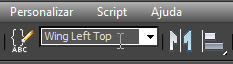
Denominar suas seleções de subobjeto conforme você prosseguir pode ajudar a selecionar essas faces novamente, se você desejar efetuar ajustes adicionais mais tarde.
Dica: Seleções denominadas para um nível de subobjeto, como face, aparecem apenas quando o nível de subobjeto está ativo. Além disso, se você precisar alterar o conteúdo de uma seleção denominada, clique em (Editar conjuntos de seleção denominados), utilize a caixa de diálogo Editar seleções denominadas para excluir a seleção denominada, em seguida, crie de novo.
(Editar conjuntos de seleção denominados), utilize a caixa de diálogo Editar seleções denominadas para excluir a seleção denominada, em seguida, crie de novo.
Definir o modificador do Mapa UVW e a caixa de diálogo Editar UVW:
- No painel Modificar, navegue até a implementação de Projeção, e em seguida clique em
 (mapa plano) para ativá-lo.
(mapa plano) para ativá-lo. 
3ds Max aplica uma projeção plana da textura para a superfície superior da asa, mas ainda não é o mapeamento correto.
Nota: A ferramenta (mapa plano rápido) na implementação Editar UVs é uma alternativa ao mapa planar, mas depende de uma meta-alça, para que o seu resultado não seja necessariamente perpendicular a um dos planos de construção. Por isso, não use esta opção neste tutorial.
ferramenta (mapa plano rápido) na implementação Editar UVs é uma alternativa ao mapa planar, mas depende de uma meta-alça, para que o seu resultado não seja necessariamente perpendicular a um dos planos de construção. Por isso, não use esta opção neste tutorial. 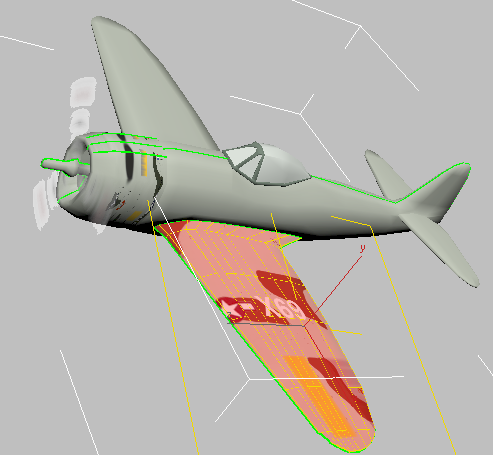
- Clique em Opções de alinhamento

 (Alinhar para Z) para garantir que o padrão é alinhado com o eixo Z.
(Alinhar para Z) para garantir que o padrão é alinhado com o eixo Z. 
O layout das alterações padrão, mas ainda precisa de mais ajustes.
- Clique em
 (Mapa Plano) novamente para desativá-lo.
(Mapa Plano) novamente para desativá-lo. A projeção de textura permanece a mesma, porque você não selecionou outro método.
Importante: Se você esquecer de desativar o Mapa de plano, posteriormente não poderá usar os controles da caixa de diálogo Editar UVWs. - Navegue até a Editar implementação de UVs e clique em Abrir editor UV.
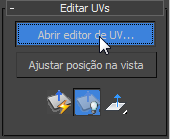
O 3ds Max abrirá a caixa de diálogo Editar UVWs.
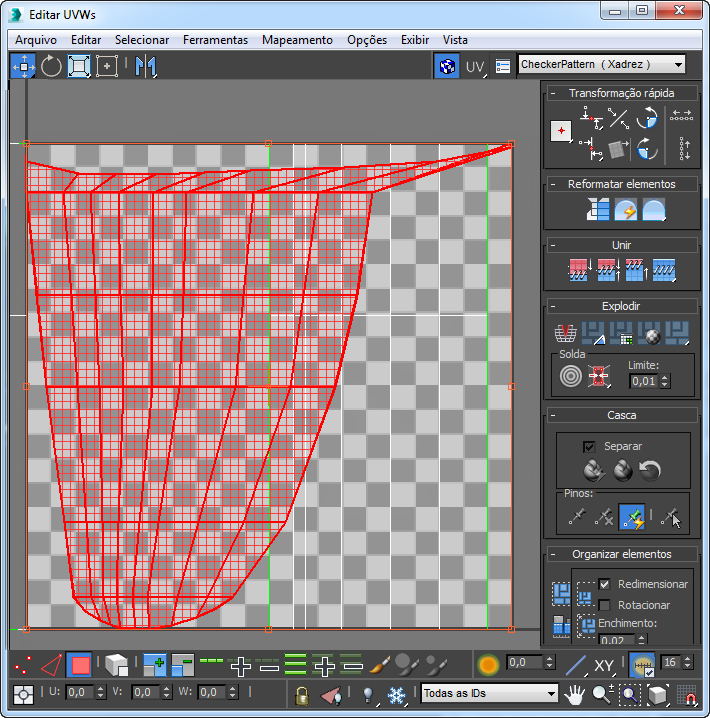
- Abra a lista suspensa à direita da caixa de diálogo Editar UVWs, e escolha a entrada Mapa #8 (p47_tex.jpg)(o número de mapa pode variar).
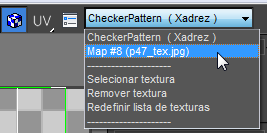
Na janela principal, a caixa de diálogo agora exibe p47_tex.jpg como plano de fundo.
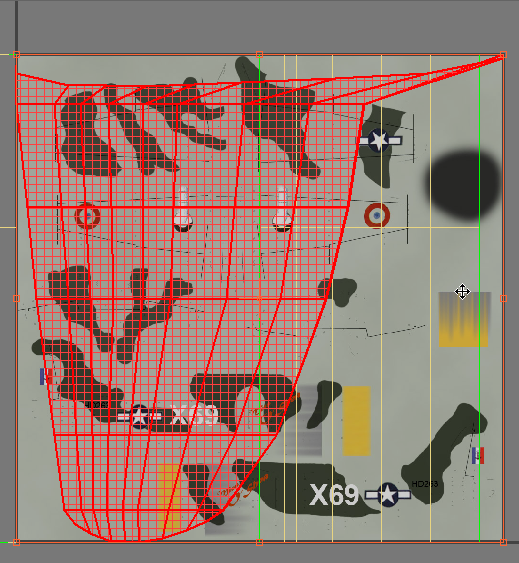
- Na segunda das barras de ferramentas inferior, a barra de ferramentas Transformar/Exibir, clique em
 (Exibir somente polígono selecionado) para ativá-lo.
(Exibir somente polígono selecionado) para ativá-lo. 
Isto oculta a geometria não selecionada na janela principal de editar UVWS, tornando mais fácil ajustar o mapeamento da asa.
Nota: Se você efetuar uma seleção de subobjeto em uma viewport (e isso pode acontecer se você clicar em uma área vazia da viewport), as faces selecionadas desaparecem da caixa de diálogo Editar UVW. É possível visualizar a seleção de subobjetos em Editar UVW novamente, basta selecionar as faces originais mais uma vez. É por isso que é uma boa ideia para dar a cada seleção de subobjeto um nome que você pode selecionar na barra de ferramentas principal. - Na caixa de diálogo
 Editar UVWs, barra de ferramentas principal (na parte superior), clique em
Editar UVWs, barra de ferramentas principal (na parte superior), clique em  (no modo forma livre) para tornar esta ferramenta ativa.
(no modo forma livre) para tornar esta ferramenta ativa. 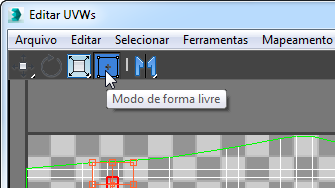
Em Modo de forma livre, a seleção de subobjeto é cercada por uma caixa. Arrastar o centro da caixa move a seleção, arrastar uma alça na metade de uma lateral a rotaciona e arrastar uma alça em um canto dimensiona a seleção em relação à textura que você está mapeando.
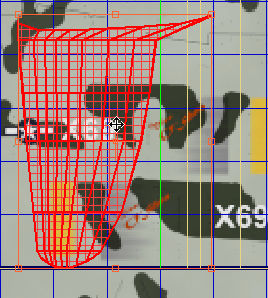
Modo de forma livre: mover uma seleção
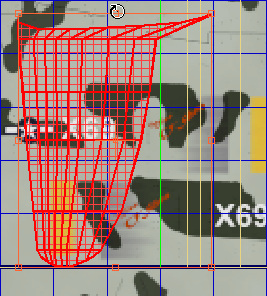
Modo de forma livre: girar uma seleção
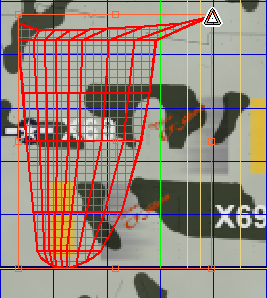
Modo de forma livre: escalar uma seleção
Agora você está pronto para posicionar as faces da asa sobre a parte do mapa de textura.
Mapear a parte superior da asa esquerda:
- Primeiro, gire as faces da asa em 90 graus no sentido anti-horário.
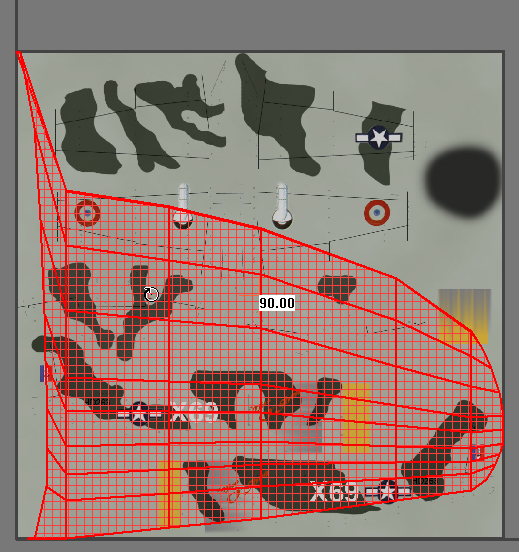
- A seguir, escale as faces da asa para cobrir uma área menor da janela de textura, aproximadamente correspondente à peça que serve para a esquerda da asa.
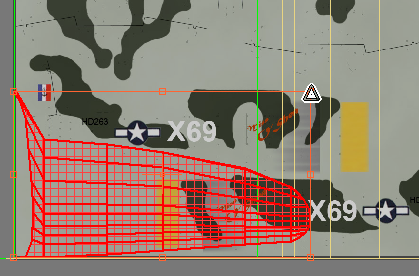
- Finalmente, mova as faces para o canto superior direito da área da janela de textura e escala-os, para que eles se ajustem à área do bitmap que corresponde à asa.
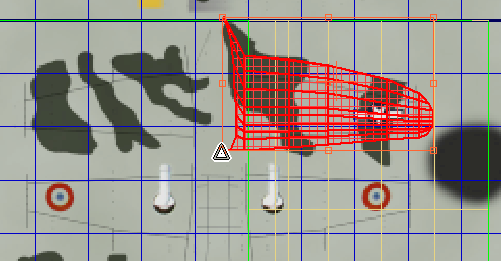
Felizmente, com o padrão de camuflagem, a colocação das faces da asa não têm de ser precisas, mas assegure-se de que a aresta à direita da asa está perto da parte superior da amostra verde escuro que grifa a insígnia na parte superior da asa.
Na viewport Camera01, você pode ver que a parte superior da asa esquerda agora está texturizada corretamente.
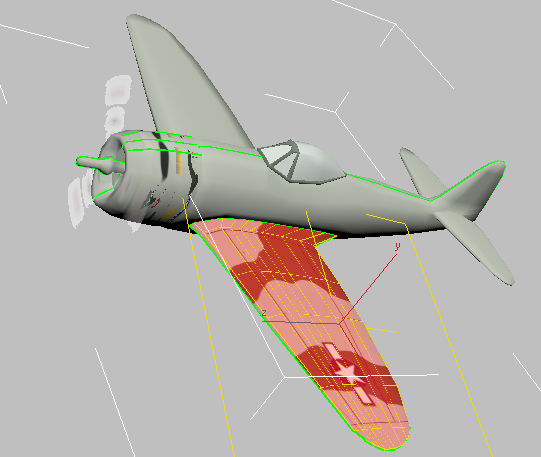
Salve o trabalho:
- Salve a cena como my_p47_textured_wing.max.